jira6.3.6環境搭建+破解
安裝環境:
windows7 x64
mysql-5.7
jir6.3.6 下載地址https://pan.baidu.com/s/1qYyqYD2
一、MySQL建庫和建賬號
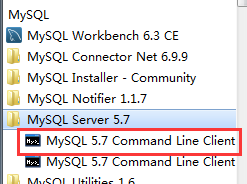
1、 mysql中創建數據庫jiradb
create database jiradb character set ‘UTF8‘;
2、創建數據庫用戶並賦於權限
create user jirauser identified by ‘jira‘; //創建用戶名為jirauser,密碼為jira的帳號 grant all privileges on *.* to ‘jirauser‘@‘%‘ identified by ‘jira‘ with grant option; grant all privileges on *.* to ‘jirauser‘@‘localhost‘ identified by ‘jira‘ with grant option; flush privileges; quit;
二、安裝JIRA
1、雙擊:atlassian-jira-6.3.6-x32.exe
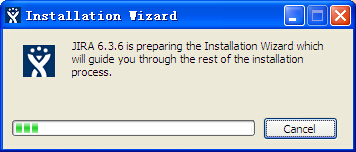
2、點擊Next
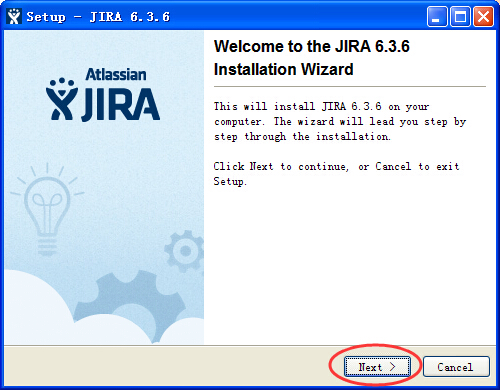
3、選擇安裝模式:
Express Install(use default settings):使用默認安裝選項
Custom install(recommended for advanced users):自定義安裝
Upgrade an existing JIRA installation:升級安裝
此處選擇:Custom install(recommended for advanced users)
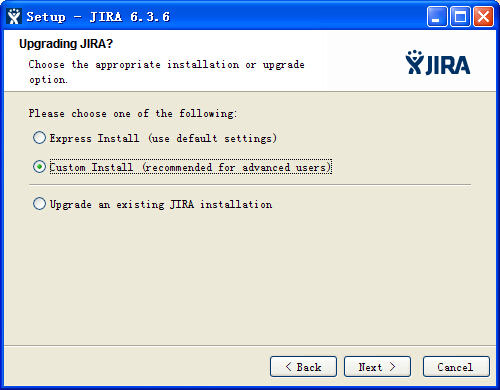
4、JIRA安裝路徑
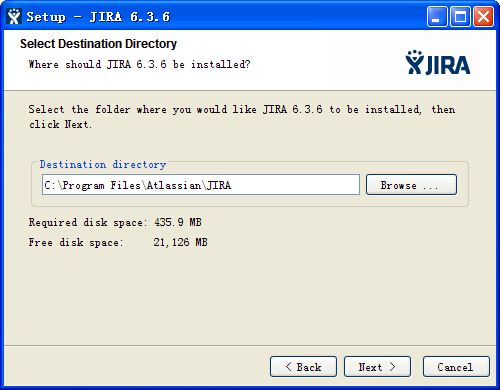
5、JIRA數據路徑

6、選擇並創建開始菜單

7、端口設置。
如果有多個應用最好自定義端口號,此處選擇自定義,設置端口號為:8888
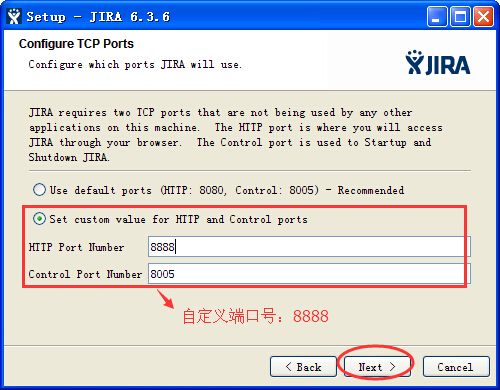
8、JIRA作為服務安裝(隨系統啟動服務就自動啟動,不打勾就要手動啟動)
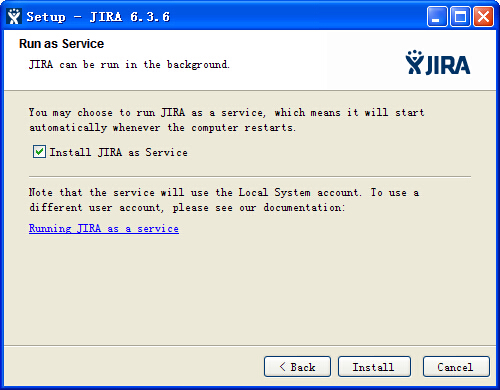
9、安裝中。。。
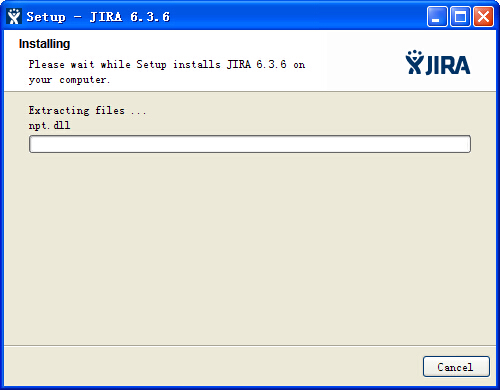
10、安裝結束。
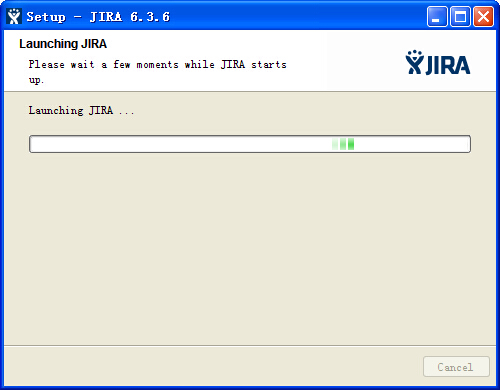
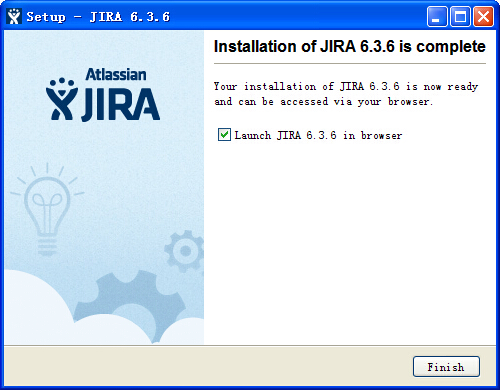
到此,只是安裝成功。
三、安裝mysql驅動
1、先將JIRA服務關掉
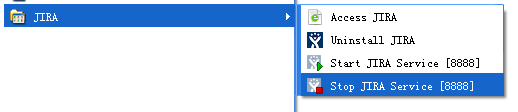
2、拷貝數據驅動mysql-connector-java-5.1.38-SNAPSHOT-bin.jar到jira安裝目錄下的lib目錄
3、再啟動JIRA服務。
四、配置與破解jira
1、設置數據庫,IE中打開:http://localhost:8888,這裏不選第一個自帶數據庫,這裏用的是MySQL。
輸入完畢後點擊:Test Connection,如果顯示下圖頭部的信息,說明連接MySQL成功。然後點擊:Next
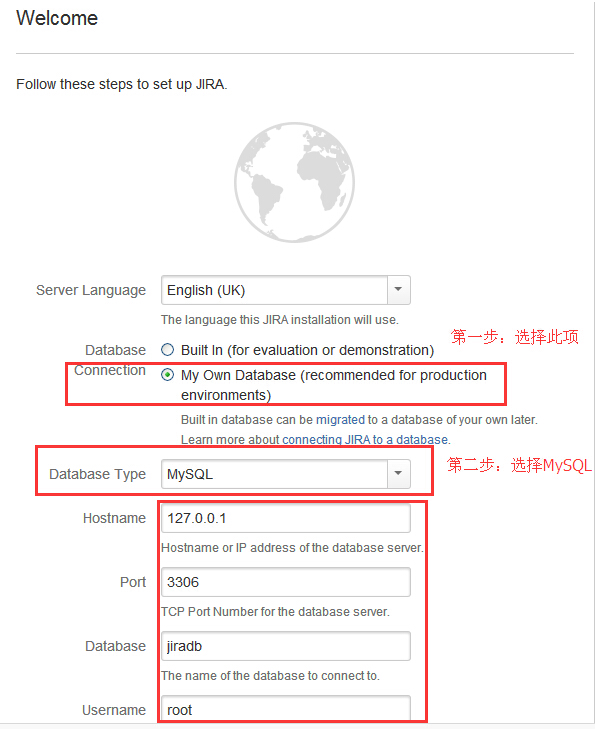
2、點擊“Test Connection”,如下圖:
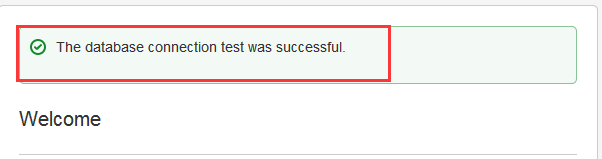
3、點擊Next,如下圖:
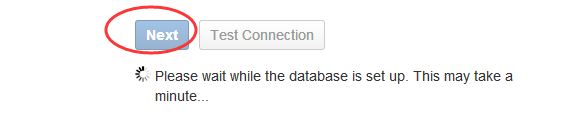
4、設置應用屬性
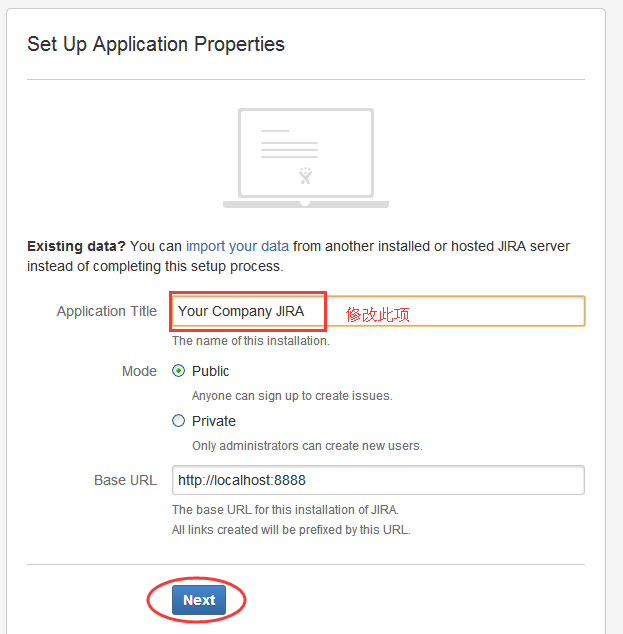
5、Customize Your Installation,選擇第二項,如下圖:
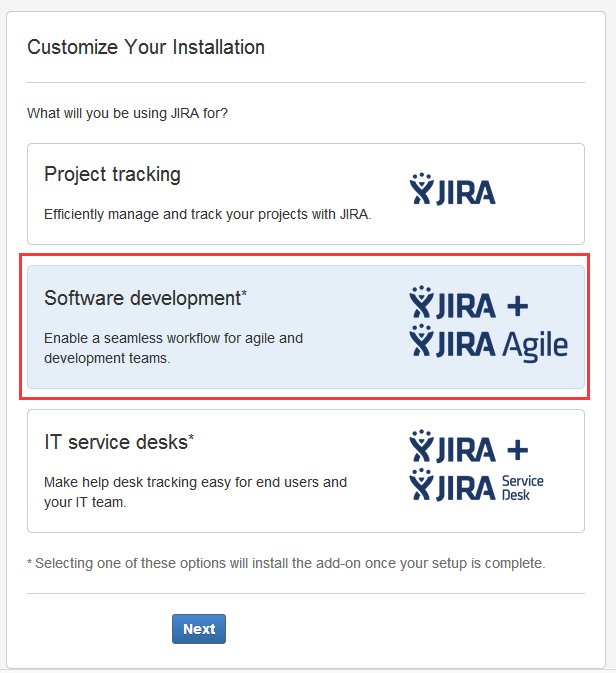
6、輸入授權碼。
license申請界面(主要註冊並登陸atlassian.com賬號):
https://my.atlassian.com/license/evaluation
到了這一步,就是破解的過程了,此時操作如下:
1)先將JIRA服務關掉,不必關閉瀏覽器。
2)解壓破解包到你的硬盤指定目錄下,然後按如下指令操作。
-
用atlassian-extras-2.2.2.jar替換你的JIRA的安裝目錄的\atlassian-jira\WEB-INF\lib同名jar包。
-
用atlassian-universal-plugin-manager-plugin-2.17.13.jar替換你的JIRA的安裝目錄的\atlassian-jira\atlassian-bundled-plugins.zip中的同名jar包。
-
根據自己的情況,按照keytpl.txt的格式填寫好自己的license。
#key的字段說明
Description=JIRA: Commercial, CreationDate=你的安裝日期,格式(yyyy-mm-dd), jira.LicenseEdition=ENTERPRISE, Evaluation=false, jira.LicenseTypeName=COMMERCIAL, jira.active=true, licenseVersion=2, MaintenanceExpiryDate=你想設置的失效日期如:2099-12-31, Organisation=saper, SEN=你申請到的SEN註意沒有前綴LID, ServerID=你申請到的ServerID, jira.NumberOfUsers=-1, LicenseID=LID你申請到的SEN,註意LID前綴不要丟掉, LicenseExpiryDate=你想設置的失效日期如:2099-12-31, PurchaseDate=你的安裝日期,格式(yyyy-mm-dd)
3)啟動JIRA服務
4)在瀏覽器網頁的輸入License,點擊Next
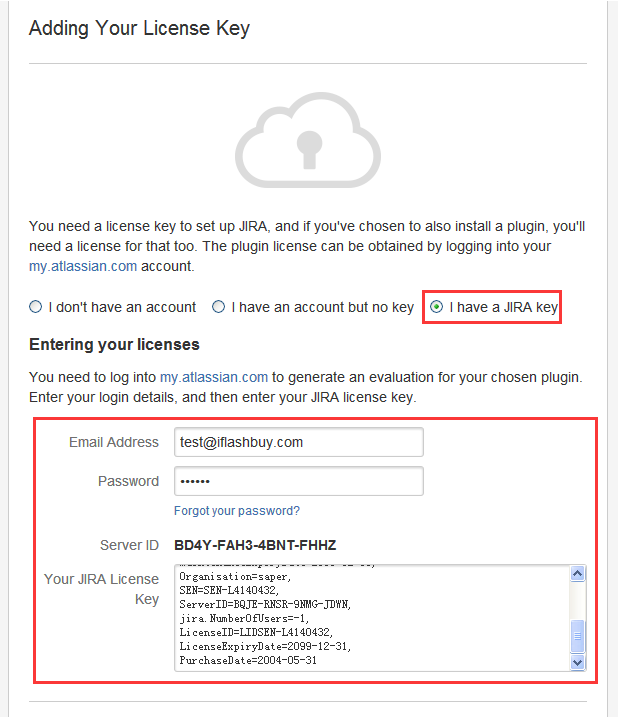
7、設置管理員帳戶
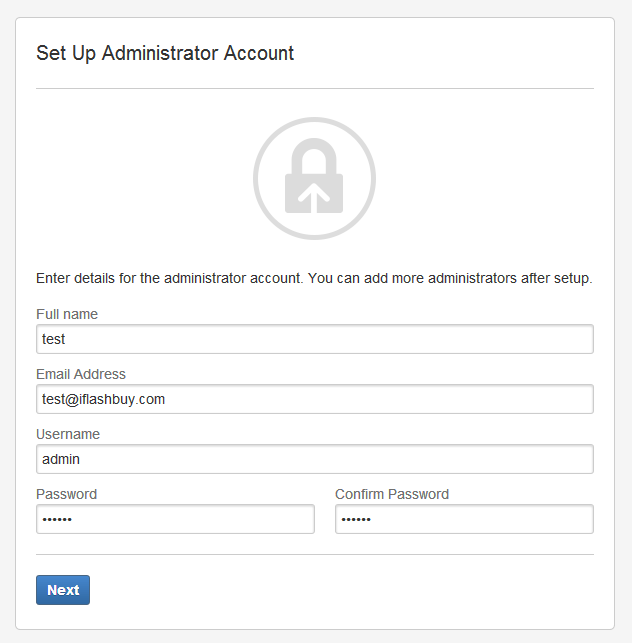
8、設置Email通知。這裏跳過,之後在界面中也可以設置。
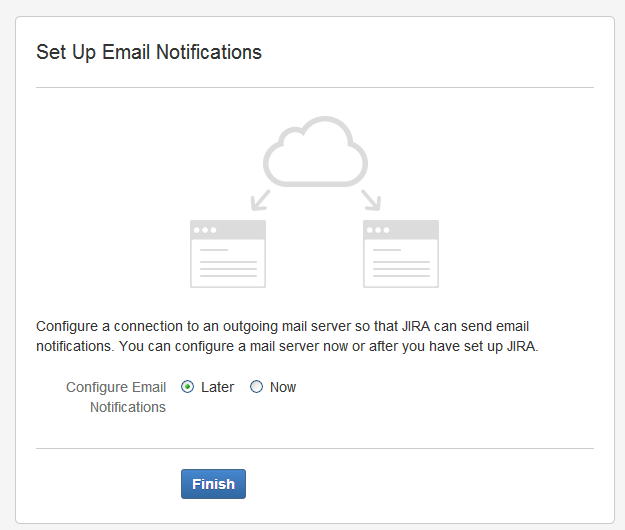
進入頁面,如果查看到以下頁面,就表明破解成功。
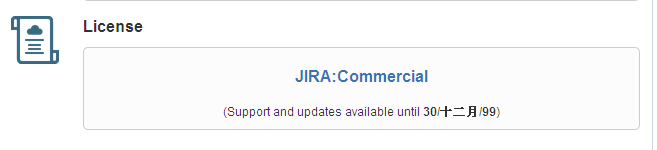
註:如無法授權成功,可在設置導向結束後,進入JIRA中重新提交授權信息
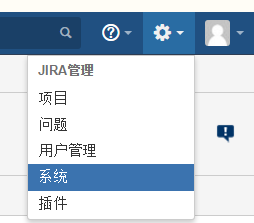
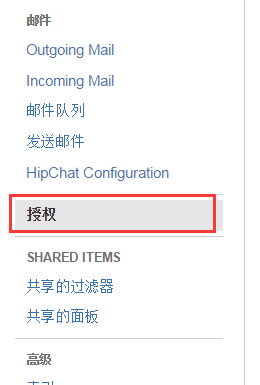
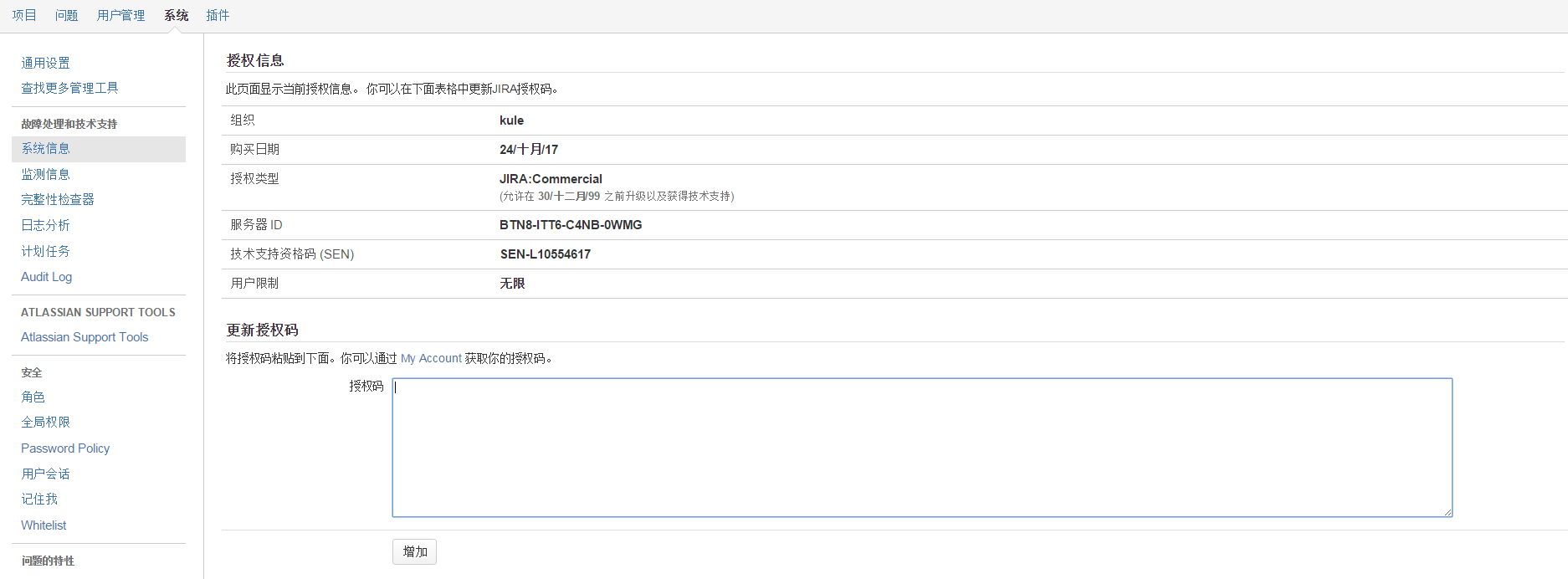
五、JIRA漢化
1、先將JIRA服務關掉
2、直接將language_zh_CN-6.0.jar拷貝到JIRA的安裝目錄的\atlassian-jira\WEB-INF\lib
說明:JIRA提供了官方的中文包(漢化了60%),可通過web頁面的插件管理安裝官方的中文包。
3、再啟動JIRA服務
訪問頁面如下圖:
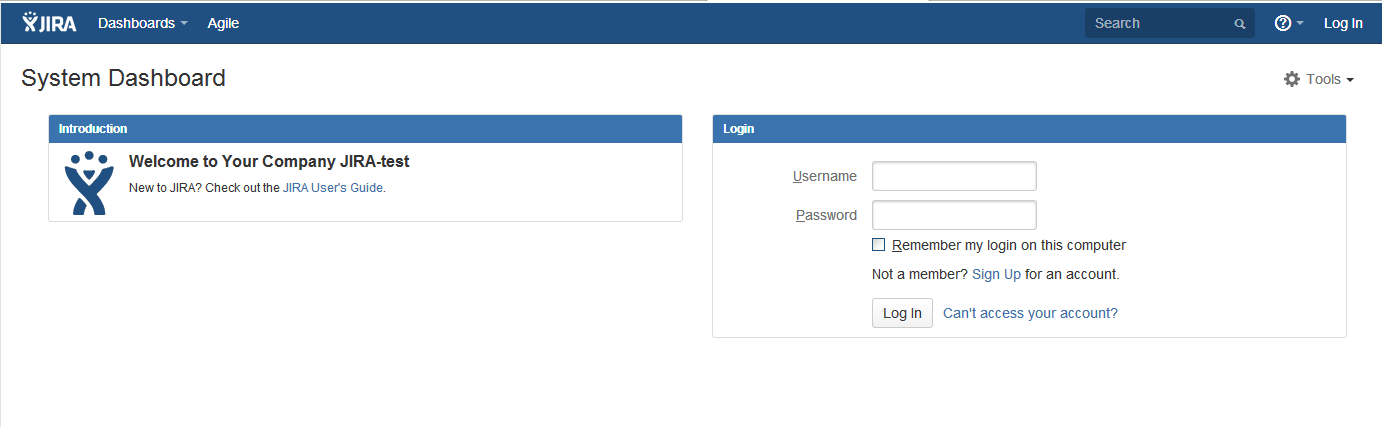
jira6.3.6環境搭建+破解
